win10开始菜单点不出来|打不开|没反应解决方法
人气:0越来越多的小伙伴们将计算机系统升级为windows10,在使用windows10 的时候偶尔会出现win10的开始菜单点不出来、打不开、没反应的现象,这是因为win10在快速开机的过程中,某些服务没有启动好,只需要重启动这些服务即可,无需重新开机。下面就来详细介绍如何解决win10的开始菜单点不出来、打不开、没反应的问题。
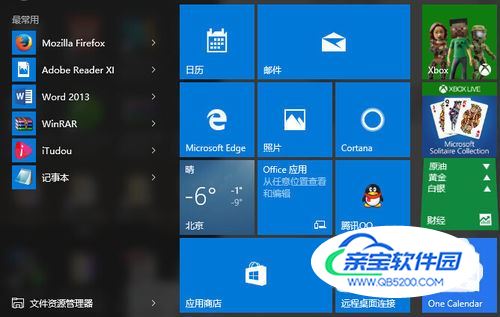
操作方法
- 01
方法一:首先,在键盘上按快捷键“Win+R”,在弹出来的”运行“窗口中输入”services.msc“,然后点击”确定“按钮,如下图所示。
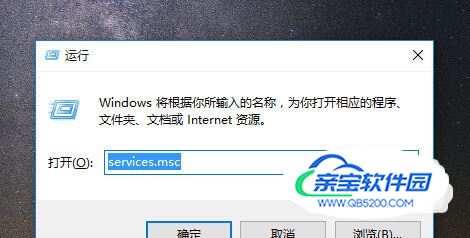
- 02
在弹出来的”服务“窗口中,在右侧寻找”User Manager“服务,如下图所示。
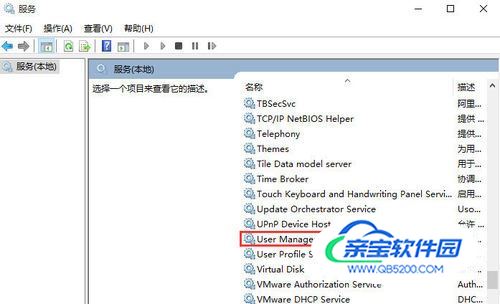
- 03
双击”User Manager“,在弹出的”User Manager“窗口中,查看”启动类型“是否为自动,如果不是自动,则点击下拉框选择自动。也可以查看到,正在服务的状态,服务状态可能是”正在运行“,但是win10的开始菜单还是打不开,那是因为服务没有完全运行,点击”确定“按钮,完成启动类型的设置。
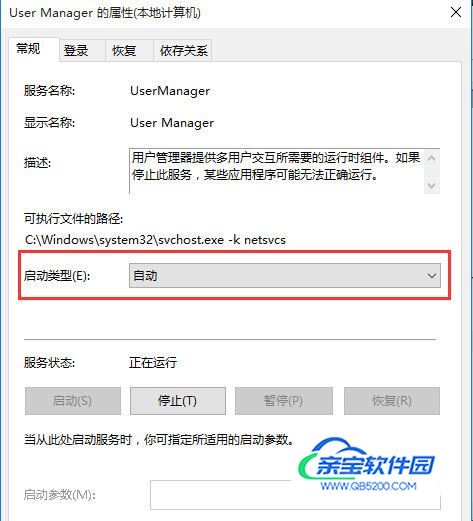
- 04
回到”服务“窗口,这次选中”User Manager“,鼠标右击,在弹出来的列表中,选择”重新启动(E)“,如下图所示。
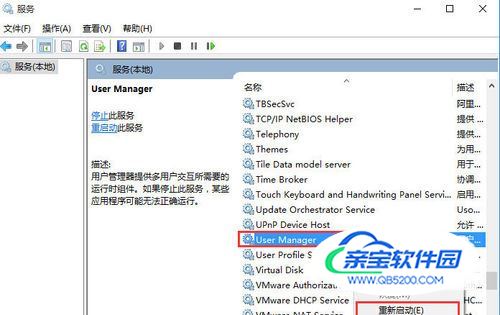
- 05
然后,你会看到”开始菜单栏“回来了,如下图所示。
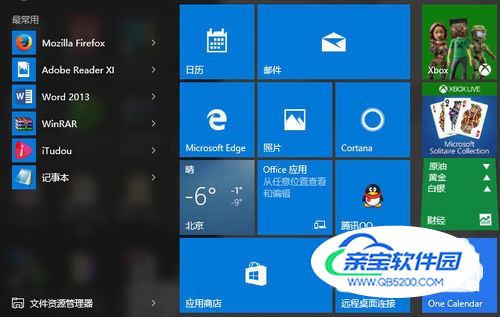
- 06
方法二鼠标右击桌面”我的计算机“或”此电脑“图标,再弹出来的列表中点击”管理“,如下图所示。
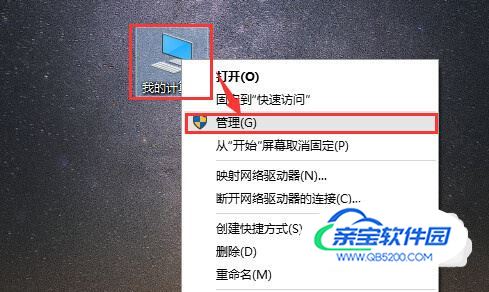
- 07
进入到”计算机管理“窗口,点击”服务和应用程序“→”服务“,右侧出现很多服务名称,如下图所示。
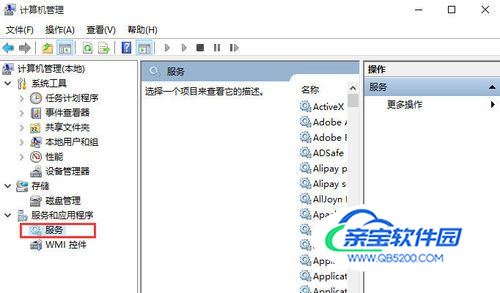
- 08
找到”User Manager“服务,鼠标右击,选择”重新启动“即可完成”User Manager“的重新启动与运行。
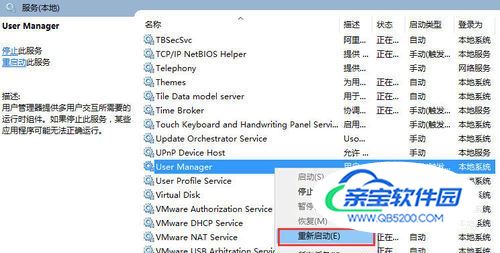
加载全部内容